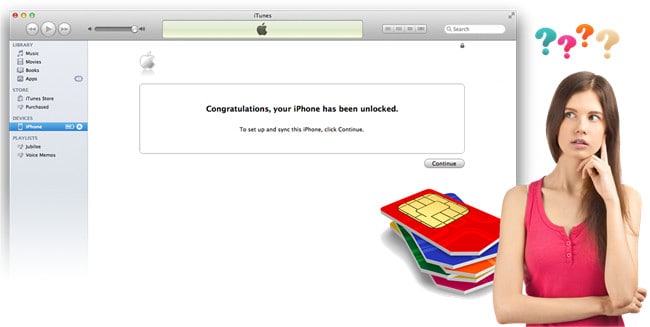為您的 iPhone 繞過 iCloud 鎖的 4 種方法
解決方案一 – 繞過 iCloud 激活鎖軟件
1. iCloudin
iCloudin 是另一個可以 繞過iCloud激活 為您的 iPhone。 該軟件具有相當容易遵循的步驟,這些步驟與以前的解決方案不同。
如何繞過 iPhone 上的 iCloud 鎖
- 確保您已關閉“查找我的 iPhone”。

- 將“繞過 iCloud 激活鎖工具”下載到您的計算機。
- 啟動該計劃。
- 借助 USB 數據線將 iPhone 連接到 PC,然後 將您的 iPhone 置於 DFU 模式.
- 現在,單擊“開始”按鈕。
- 您將找到一個模塊列表,您應該選擇正確的模型,然後單擊“下一步”。
- 讓軟件在整個過程中發揮作用。
- 可能需要 20 到 25 分鐘。 完成後,您的手機將自行重啟。
- 確保再次重置您的手機,就像它是新手機一樣。
幾乎總是有不止一種方法可以做事。
2.流行的iCloud解鎖工具——DrFoneTool
繞過 iCloud 鎖,DrFoneTool – 屏幕解鎖 (iOS) 不容錯過。 它是最值得信賴的工具之一,可以在幾分鐘內繞過 iCloud 激活鎖和其他屏幕鎖定。 如果您是技術領域的新手,則無關緊要。 該工具不需要特殊的技術知識即可使用。 您可以輕鬆地自行處理操作。 關於這個 iCloud 繞過工具的最好的事情之一是它提供了一個非常簡單的界面,並且可以通過單擊輕鬆解鎖屏幕。 此外,當您擁有此工具時,兼容性不是問題。 您可以輕鬆地在最新的 iPhone 型號上工作。 總而言之,您對“如何解鎖 iCloud”等問題的全部答案都是 DrFoneTool – 屏幕解鎖 (iOS).

DrFoneTool – 屏幕解鎖
在 5 分鐘內修復“iPhone 已禁用連接到 iTunes”錯誤
- 歡迎解決“iPhone已禁用,連接到iTunes”的解決方案
- 有效去除沒有密碼的 iPhone 鎖屏。
- 適用於所有型號的iPhone,iPad和iPod touch。
- 與最新的iOS完全兼容。

如何繞過:
步驟二 將 DrFoneTool 下載到計算機並啟動屏幕解鎖。

步驟二 選擇刪除活動鎖。
選擇解鎖 Apple ID。

選擇刪除活動鎖。

步驟二 越獄你的 iPhone.

步驟二 確認您的 iPhone 型號。

步驟二 繞過 iCloud 激活鎖。

兩種 iCloud 繞過工具的比較
|
特別服務 |
iCloudin |
DrFoneTool – 屏幕解鎖 (iOS) |
|
易於使用 |
不太容易 |
最容易使用的工具 |
|
耗時的 |
相當漫長的過程 |
高效快速地工作 |
|
兼容性 |
不兼容所有 iOS 設備。 |
顯示對所有 iOS 設備的大力支持。 |
|
可靠性 |
不太推薦 |
高度信任的工具 |
解決方案二 – 繞過 iCloud 鎖 – Apple 解決方案
Apple 社區認為您可以執行以下操作。
- 輸入您的 Apple ID 和密碼並訪問您的設備。
- 登錄後,您應該轉到“查找我的 iPhone”並將其關閉。

- 現在,您需要刪除所有設置和數據。 轉到“設置”,然後轉到“常規”。 ,向下移動到“重置”並選擇“刪除所有內容和所有設置”。
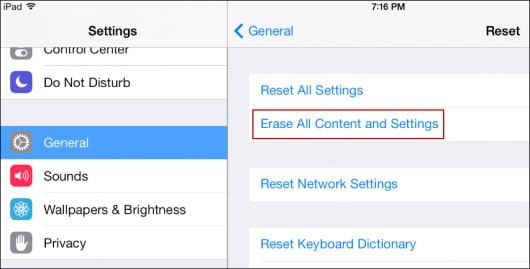
- 這將完全格式化您的手機並使其適合再次使用。
- 如果您忘記了密碼,您可以選擇通過訪問 Apple ID 頁面並按照他們的說明進行重置。
提示: 如果您想從 iCloud 備份中取回數據,那麼您可以嘗試使用 iCloud 備份提取器, DrFoneTool – 數據恢復 (iOS),這是一個有趣的工具,用於查看備份文件並僅查找您想要的項目。

DrFoneTool – 數據恢復 (iOS)
有選擇地從 iCloud 備份文件中恢復您想要的內容
- DrFoneTool – 最初的電話工具 – 自 2003 年以來一直在為您提供幫助。
- 從 iCloud 備份中提取照片、視頻、聯繫人、消息、筆記、通話記錄等。
- 預覽並有選擇地從 iCloud 備份中提取文件到您的計算機或設備。
- 從 iPhone/iPad 恢復已刪除的數據,並提取 iTunes 備份文件。
- 與最新的iOS 11完全兼容。
解決方案三 – 如何繞過 iOS 9 和 8 中的 iCloud 激活鎖
如果您的 iPhone 顯示“激活 iPhone 屏幕”,您需要執行以下步驟。
- 轉到“設置”,然後選擇“Wi-Fi”。
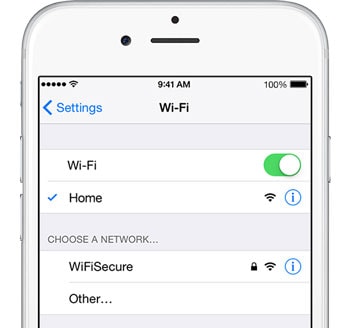
- 在您現有的連接旁邊,在您手機屏幕的右側,有一個小的“i”(僅供參考!)符號。 點擊這個。
- 點擊 DNS 並根據以下內容輸入新值:
- • 如果您在美國/北美,請輸入 104.154.51.7
- • 如果您在歐洲,請輸入 104.155.28.90
- • 如果在亞洲,請輸入 104.155.220.58
- • 在世界其他地區,輸入 78.109.17.60
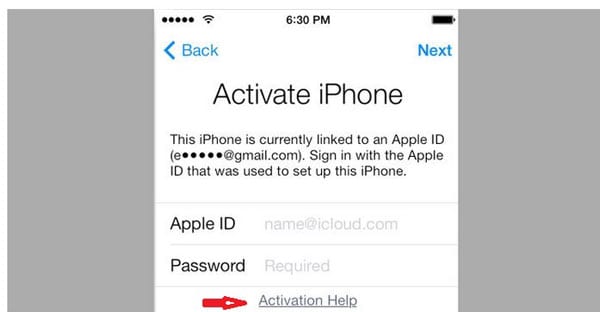
伙計們,這就是現在的一切!
最新文章